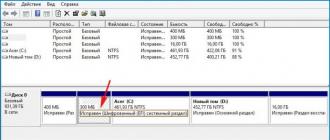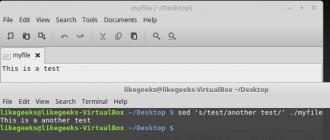Pour ceux qui viennent de passer du système d'exploitation Windows au système Linux, plus complexe, il est parfois difficile d'effectuer des opérations qui pourraient être effectuées en quelques secondes sur un système d'exploitation familier.
L'une de ces tâches consiste à examiner les informations de base sur le système : quel est le processeur, la carte mère, la version du système d'exploitation, la résolution en bits, le noyau, etc. Dans le bon vieux Windows, il suffisait d'afficher les propriétés du système ou d'ouvrir le gestionnaire de tâches. Mais ici, tout est plus compliqué. Mais toute la puissance de Linux est dans la console et il existe un certain nombre de commandes spéciales sur la ligne de commande qui vous aideront à trouver toutes les informations nécessaires sur votre système d'exploitation Linux, qu'il s'agisse d'Ubuntu, CentOS, Fedora ou d'une autre distribution. Maintenant, je vais vous les montrer !
hwinfo— cet utilitaire fournit de nombreuses informations sur les composants : processeur, carte mère, RAM, carte vidéo, disque dur, etc. Malheureusement, il n'est pas présent dans toutes les distributions, mais établir un autre cas de quelque chose est aussi simple que d'éplucher des poires :
- sous Debian, Ubuntu : sudo apt-get install hwinfo
- dans Fedora et Red Hat : miam, installez hwinfo
Pour afficher les informations de base, utilisez la touche --court.
lshw— cette commande fournit des informations complètes sur le matériel d'un ordinateur ou d'un ordinateur portable.
Bien sûr, hwinfo est encore loin du niveau utilitaire, mais il est tout à fait possible d’obtenir des informations de base. La commande lshw est exécutée avec les privilèges root - sudo lshw.
chat /proc/cpuinfo— afficher des informations complètes sur le processeur installé sur le PC.
chat /proc/meminfo— des données détaillées sur la quantité totale de RAM, la quantité occupée et la quantité libre.
libre -m- la commande a un résultat similaire à la précédente, sauf que le résultat se présentera sous la forme d'un petit tableau.
lspci | grep VGA— cette directive affichera des informations sur la carte vidéo installée.
lspci | grep Audio— regardez quelle carte son est installée sur l'ordinateur.
df-H— des informations détaillées sur les partitions du disque dur, leur taille et leur charge actuelle.
lspci | grepEthernet— modèle et fabricant de l'adaptateur réseau PC.
uname -a- cette commande affichera dans la console les données de base sur le système d'exploitation Linux - version du noyau, distribution, ainsi que l'architecture utilisée - 32 ou 64 bits).
uname -r— des informations sur la version du noyau du système d'exploitation s'affichent.
chat /proc/version— le résultat de la commande est complètement similaire au précédent.
lsb_release -a— ici le résultat de la commande sera le nom de la distribution Linux installée et sa version :
chat /etc/*release*— le résultat de l'exécution de la commande sera sensiblement le même que celui de la directive précédente. Autrement dit, des informations sur la distribution et sa version seront affichées.
Une différence importante est que si vous utilisez un système d'exploitation basé sur n'importe quelle distribution, la commande affichera également des informations sur la distribution Linux de base.
ls-clt / | queue -n 1 | awk '(imprimer 7 $, 6 $, 8 $)'- cette commande affichera la date et l'heure de l'installation du système.
ls -dl /var/log/installer/- cette commande Linux permet également de connaître la date et l'heure d'installation du système.
chat /etc/issue— le résultat de la commande est similaire au précédent. La version de distribution du système d'exploitation vous sera présentée.
Avec cette liste de commandes de base, vous pouvez facilement afficher et trouver des informations de base sur votre PC et votre système d'exploitation.
Vous devrez peut-être collecter toutes les informations disponibles sur le système et le matériel Ubuntu si vous possédez un nouvel ordinateur ou ordinateur portable et que vous vous demandez quel est exactement l'équipement. Cela peut également être nécessaire si vous devez remplacer un composant, par exemple un disque dur. Ou même juste comme ça. Pour remplacer du matériel, vous devez connaître toutes les informations à l'avance. Vous pouvez également avoir besoin d'informations sur le matériel Ubuntu si vous envisagez de configurer le Wifi, le Bluetooth, une webcam ou d'installer des pilotes pour une carte vidéo.
Dans cet article, je vais lister les commandes qui peuvent être utilisées pour obtenir des informations sur le système d'exploitation Ubuntu. Toutes les commandes ont été testées sur Ubuntu 16.04, mais elles devraient fonctionner sur n'importe quelle distribution moderne telle que Debian, Fedora, OpenSUSE, etc.
Découvrez le nom d'hôte
Le moyen le plus simple de connaître le nom d'hôte de votre machine est d'utiliser la commande hostname :
chat /etc/nom d'hôte
Si vous disposez d'un serveur, vous pouvez regarder le nom de domaine de l'hébergeur déterminé par DNS :
Le nom de domaine complet (FQDN) de l'hôte peut être affiché avec la commande :
serveur01.site
Trouver le fabricant, le numéro de série
Si vous possédez un ordinateur portable, vous pouvez obtenir des informations telles que le fabricant, le numéro de série et d'autres informations sur le matériel Ubuntu codées en dmi :
sudo dmidecode -s numéro de série du système
$ sudo dmidecode -s fabricant du système
$ sudo dmidecode -s nom-produit-système
Consultez toutes les informations disponibles avec la commande :
sudo dmidecode | plus
Vous pouvez également utiliser la commande lshw ; sur certaines distributions vous devrez l'installer :
sudo lshw | plus
$ sudo lshw -short
Informations sur les équipements connectés
La commande affichera tous les équipements connectés, les ports PCI et USB utilisés, etc :
Informations sur le processeur
Les informations sur le processeur Linux sont également facilement disponibles :
chat /proc/cpuinfo
processeur : 0
id_vendeur : AuthenticAMD
famille de processeurs : 16
modèle : 6
Nom du modèle : processeur AMD Athlon(tm) II X2 250
pas à pas : 3
microcode : 0x10000c8
processeur MHz : 2 300 000
Statistiques d'utilisation du processeur
Vous pouvez voir la charge du processeur avec la commande :
21:56:27 CPU %usr %nice %sys %iowait %irq %soft %steal %guest %gnice %idle
21:56:27 tous 18,27 0,33 5,26 2,01 0,00 0,04 0,00 0,00 0,00 74,10
L'utilitaire devra peut-être être installé en installant le package sysstat.
Informations sur la mémoire
Vous pouvez afficher les statistiques d'utilisation de la mémoire dans le système avec la commande :
moins /proc/meminfo
Total mémoire : 6109876 Ko
MemFree : 188 544 Ko
Mémoire disponible : 2 117 964 Ko
Tampons : 254 120 Ko
En cache : 1595932 Ko
Si vous n'avez pas besoin d'informations aussi détaillées, vous pouvez obtenir des informations sur Linux à l'aide de la commande gratuite.
Afficher les informations sur la mémoire en mégaoctets :
En gigaoctets :
Sous forme lisible :
Échanger des informations
Vous pouvez voir si la partition de swap est connectée et quelle est sa taille avec les commandes :
Informations sur la mémoire virtuelle
sudo vmstat
$ sudo vmstat 1
$ sudo vmstat 2
Version distribuée
La commande affichera la version et le nom de la distribution, ainsi que quelques informations supplémentaires, ce sont des informations importantes sur le système d'exploitation Linux :
Version du noyau
Le noyau est le composant le plus important du système. Les informations sur le système Ubuntu, à savoir la version du noyau, sont disponibles à l'aide de la commande uname.
uname -r
$ unname -a
Linux dhcppc0 4.1.15-8-default #1 SMP PREEMPT mercredi 20 janvier 16:41:00 UTC 2016 (0e3b3ab) x86_64 x86_64 x86_64 GNU/Linux
Options de lancement du noyau
chat /proc/ligne de commande
$sysctl -a | plus
Architecture du système
uname -m
$ getconf LONG_BIT
$arche
Informations sur le disque dur
Regardons les disques durs connectés :
fdisk -l | grep "^Disque /dev"
Disque /dev/sda : 465,8 Gio, 500107862016 octets, 976773168 secteurs
Disque /dev/sdb : 931,5 Gio, 1000204886016 octets, 1953525168 secteurs
Regardons les partitions sur un disque spécifique :
fdisk -l /dev/sda
Découvrez l'étiquette du disque :
sudo fdisk /dev/sda
$ sudo e2label /dev/sda1
$ sudo cfdisk /dev/sda
Bloquer les informations sur l'appareil
Bloquer les attributs de l'appareil :
Liste de tous les appareils bloqués :
Espace disque libre
Les informations système Ubuntu incluent les informations sur le disque. Afficher l'espace utilisé de tous les disques :
df
$df-H
$df-HT
Afficher la taille des fichiers dans le dossier personnel :
du
$ du /maison
Disques montés
Afficher tous les systèmes de fichiers montés :
chat /proc/montage
Montant $
Périphériques SCSI
Afficher les paramètres des périphériques SCSI connectés au système :
Statistiques d'E/S :
sudoiostat
$ sudo iostat 2
Informations sur les périphériques PCI
Les périphériques PCI sont tous les périphériques connectés à la carte mère de l'ordinateur, tels que le processeur, la carte réseau, l'adaptateur sans fil, etc. Essentiellement, vous pouvez afficher le matériel Ubuntu en affichant le périphérique PCI.
lspci
$lspci -vt
$lspci | grep -i "périphérique"
$ lspci -vvvn| moins
Informations USB
Outre les périphériques PCI, il existe également des périphériques USB externes, tels que des imprimantes, des adaptateurs Bluetooth, des souris et des claviers. Il s'agit également d'informations importantes sur votre ordinateur Ubuntu.
lsusb
$ lsusb -vt
Informations sur les adaptateurs réseau sans fil
Le modèle et le fabricant de la carte réseau peuvent être consultés via lscpi, mais des informations plus détaillées sur les paramètres et les fonctions prises en charge ne peuvent pas y être trouvées ; il existe des commandes pour cela :
iwconfig
$ watch -n 1 chat /proc/net/sans fil
$wavemon
$ iw liste
Informations sur la carte vidéo
lspci | grep -i vga
$ lspci -vvnn | grep VGA
affichage sudo lshw -class
Informations sur la carte graphique NVIDIA
Si des pilotes propriétaires sont installés, les informations sur la carte vidéo peuvent être visualisées avec la commande :
Cela fournira des informations plus détaillées sur la machine Ubuntu que la sortie lspci normale.
Informations sur la carte vidéo ATI Readon
Pour que la commande fonctionne, le pilote ATI doit être installé :
Version Unitaire
Informations sur le périphérique audio
lspci | grep -i audio
chat /proc/asound/cartes
État de la batterie
Sur un ordinateur portable, nous aurons peut-être besoin de voir l'état de la batterie :
upower -i /org/freedesktop/UPower/devices/battery_BAT0
$ acpi -V
Disponibilité du système
disponibilité
disponibilité
$ cat /proc/loadavg
$ sudo haut
$ sudo htop
$ sudo au sommet
Historique des arrêts et redémarrages
dernier redémarrage
$dernier arrêt
Niveau d'exécution actuel
RunLevel est le niveau d'exécution dans le système d'initialisation SysVinit.
niveau d'exécution
$qui -r
Affichage du journal du noyau
Des informations très utiles sur l'ordinateur Ubuntu, des informations sur les erreurs et les problèmes se trouvent dans le journal du noyau :
sudo moins /var/log/dmesg
$ sudo grep "regx" /var/log/dmesg
$ sudo grep "d" /var/log/dmesg
Modules de noyau chargés
sudo lsmod
$ sudo modinfo _____nom_module___
Informations sur le réseau
Afficher l'adresse IP locale et d'autres informations sur les interfaces réseau :
sudo ip un
$adresse IP sudo
$ sudo ip link ls up
$ sudo ifconfig -a
Afficher uniquement les informations sur l'interface eth0 :
sudo ip un spectacle eth0
$sudo ifconfig eth0
Afficher la table de routage :
sudo ip r
$ sudo route -n
$ sudo netstat -n°
Afficher les ponts réseau :
spectacle sudo brctl
$ lien de pont sudo
Informations sur les serveurs DNS
Les adresses des serveurs DNS avec lesquels le système fonctionne se trouvent dans le fichier /etc/resolv.conf :
chat /etc/resolv.conf
Les paramètres DNS du système se trouvent dans le fichier /etc/host.conf
chat /etc/host.conf
Informations sur la prise
Nous examinons le réseau ouvert et les sockets locaux :
Tous les ports d'écoute :
sudo netstat -tulpn
$ sudo netstat -tulpn | grep ECOUTER
Examinons toutes les sockets TCP :
Prises UDP :
Regardons les fichiers ouverts dans le système :
lsof | plus
$lsof | saisir quelque chose
$ lsof /dev/sda2
Informations sur les prestations
Nous examinons tous les services en cours d'exécution. Dans SysVinit :
service sudo --statut-tout
liste d'initialisation sudo
Nous vérifions si le service se charge automatiquement :
sudo initctl status nom du service
$ sudo initctl statut smbd
sudo service service_name statut
$ statut nginx du service sudo
Afficher les fichiers journaux
cd /var/log
$ ls -l
$ tail -f /var/log/nom de fichier
$ grep "quoi_nécessaire" /var/log/nom de fichier
Rechercher un fichier par nom
Utilisation de Localiser :
localiser le nom du fichier
$ localiser le mot de passe
$ localiser coursework.doc
En utilisant find :
find (/folder_where_to_search) -name (file_name) -print
$ find /etc/ -name /etc/passwd -print
$ find $HOME -name "*.doc" -print
Informations de l'utilisateur
moins /etc/passwd
$ grep Nom d'utilisateur /etc/passwd
$ obtenir le mot de passe
Informations sur le groupe
moins /etc/groupe
$ groupe getent
$ grep nom_groupe /etc/group
$ nom d'utilisateur du groupe
Informations sur le mot de passe
chage -l nom d'utilisateur
$ changer -l racine
$ changer -l vivek
sudo haut
$ sudo htop
$ sudo au sommet
$sudo ps auxwww
$ options sudo netstat
$ sudo iostat
$ sudo mpstat 1
$ options sudo sar
Suivi du programme
strace -o sortie.txt /bin/foo
$ strace -p 22254 -s 80 -o debug.nginx.txt
Suivi des appels à la bibliothèque
sudo ltrace /usr/sbin/httpd
$ sudo ltrace /sbin/chroot /usr/sbin/httpd
Traitement de l'information
sudo pstree
$sudo pstree | moins
$ sudo ps auxwwwm
$ps alxwww
$ps auxwww
$ lsof -b M -n -l
Modification de la priorité du processus :
sudo /bin/nice -n -1 nom du processus
$ sudo /bin/nice -n -1 pid
$ sudo renice __priority___ pid
Utilisation du processeur du processus :
sudo tâcheset -p pid
$ ensemble de tâches sudo -p 42
L'utilisateur de l'ordinateur doit tout savoir à ce sujet. Cela est nécessaire non seulement pour améliorer le statut d'un utilisateur expérimenté, mais également dans les cas où vous devez rechercher, par exemple, des pilotes pour une carte vidéo ou un processeur. Cet article vous aidera à comprendre comment trouver des informations sur un système Linux.
Nom d'hôte
Le nom d'hôte sous Linux est souvent nécessaire lors de la saisie de paramètres dans les fichiers de configuration système. Si vous avez un tel besoin, le moyen le plus simple d'effectuer cette tâche consiste à utiliser la commande suivante :
Nom d'hôte
Immédiatement après son exécution, le nom de votre machine sera affiché dans le Terminal. Il existe une deuxième façon de terminer la tâche. Le fait est que le nom est dans le fichier de nom d'hôte. Vous pouvez le visualiser en exécutant la commande :
Chat /etc/nom d'hôte
Dans le cas d'un serveur dans Terminal, vous pouvez connaître son nom de domaine en saisissant la commande suivante :
Nom de domaine DNS
Informations informatiques
Dans le système d'exploitation Linux, vous pouvez également afficher des informations sur votre ordinateur dans le terminal. Dans ce cas, vous pouvez obtenir le résultat souhaité de différentes manières, par exemple en exécutant l'une de ces commandes :
Sudo dmidecode -s numéro de série du système #numéro de série sudo dmidecode -s fabricant du système #fabricant sudo dmidecode -s nom du produit du système #nom du produit
Si vous souhaitez obtenir toutes les informations en même temps, exécutez une autre commande :
Sudo dmidecode | plus
Vous pouvez également utiliser l'utilitaire lshw pour obtenir le résultat souhaité. Cependant, il convient de noter qu'il n'est pas installé sur toutes les distributions Linux. Pour l'utiliser, exécutez les commandes suivantes :
Sudo lshw | plus sudo lshw -short
Informations sur le processeur
Comme vous pouvez le constater, les commandes sont les mieux adaptées pour obtenir des informations système sous Linux. C'est le cas lorsqu'il faut clarifier les caractéristiques du processeur. Pour ce faire, exécutez l'une de ces commandes :
Cat /proc/cpuinfo lscpu

S'il est nécessaire de connaître la charge sur ce composant, alors l'utilitaire suivant viendra à la rescousse :
Sudo mpstat
Il convient de noter qu'il n'est pas installé sur tous les systèmes d'exploitation, alors installez-le d'abord via le « Terminal ».
Informations sur la RAM
Parmi toutes les informations ci-dessus sur le système Linux, vous pouvez également en apprendre davantage sur la RAM. Si vous avez besoin d'afficher des statistiques sur son utilisation, exécutez :
Moins de /proc/meminfo
Si vous souhaitez recevoir des informations sous une forme plus compacte, utilisez les commandes suivantes :
Gratuit -m #en mégaoctets gratuit -g #en gigaoctets gratuit -h #lisible
Informations sur la distribution et le noyau
Lsb_release -a
Le noyau fait également partie intégrante de tout système et les informations le concernant ne sont pas moins importantes, en particulier lors de l'ajout de modules complémentaires. Il existe deux commandes pour afficher ces données :
Uname -r #informations brèves uname -a #informations complètes
Informations sur le lecteur
À un moment donné, des soupçons peuvent surgir selon lesquels le disque dur ne fonctionne pas correctement, auquel cas quelques commandes vous aideront à en savoir plus sur ce composant de l'ordinateur. Par exemple, pour voir tous les SSD connectés, vous exécuterez cette commande :
Fdisk -l | grep "^/dév"

Une fois que vous avez identifié tous les disques et découvert leurs noms, vous pouvez afficher des informations plus détaillées :
Fdisk -l /dev/sda #afficher les partitions sur le disque e2label /dev/sda #afficher l'étiquette du disque
Si vous souhaitez tout visualiser en même temps et, si nécessaire, même effectuer quelques ajustements, le programme cfdisk est le mieux adapté. Pour le lancer, c’est simple, il suffit de saisir le nom dans le « Terminal ».
Informations sur les appareils connectés et les composants de l'ordinateur
Linux serait incomplet sans prendre en compte tous les composants d'un ordinateur et des appareils qui y sont connectés. Pour en savoir plus, par exemple, sur la carte son, le processeur, la carte vidéo et les interfaces, exécutez simplement l'une de ces commandes :
lspci lspci -vvvn | moins lspci -vt lspci | grep -i "nom_périphérique"
Si vous souhaitez en savoir plus directement sur les appareils connectés au bureau, il est préférable d'utiliser ces commandes :
Lsusb lsusb -vt
Informations sur l'interface réseau
Internet fait déjà partie de nos vies, mais sa configuration sous Linux peut être un problème. Pour éviter toute difficulté lors de la saisie de tous les paramètres nécessaires dans les fichiers de configuration, vérifiez les caractéristiques de votre carte réseau. Cela peut être fait via la commande lspci déjà familière, mais la sortie d'informations sera minime. Il est préférable d'en utiliser un :
Iwconfig watch -n 1 cat /proc/net/wireless wavemon iw list
Informations sur la puce vidéo
Les jeux vidéo font également partie intégrante de la vie d'un utilisateur de PC, aucun ordinateur ne peut donc se passer d'une puce vidéo. Et pour, par exemple, installer les bons pilotes, vous devez au moins connaître son modèle. La liste complète des caractéristiques de ce composant se trouve dans le résultat de ces commandes :
lspci | grep -i vga lspci -vvnn | grep VGA
Alternativement, vous pouvez utiliser la ligne suivante :
Affichage de la classe Sudo lshw

Cependant, les informations sur le système Linux obtenues à partir des commandes ci-dessus sont superficielles. On peut en apprendre beaucoup plus si l’on considère le fabricant du produit. Donc, si vous possédez une carte vidéo NVIDIA, exécutez l'une de ces commandes dans le terminal :
Nvidia-smi Paramètres nvidia
Il ne faut pas non plus oublier les cartes vidéo d'AMD, car elles couvrent également une grande partie du marché. Pour connaître leurs caractéristiques, exécutez cette commande :
Fglrxinfo
Conclusion
Vous savez maintenant comment trouver les informations système sous Linux. On peut aussi noter que tout se fait assez simplement, d'autant plus qu'il n'est même pas nécessaire d'installer de logiciel pour cela - tout se fait dans le « Terminal ».
Examinons plusieurs commandes et utilitaires utiles qui peuvent être utilisés pour obtenir des informations sur le matériel sous Linux. Ce besoin survient, par exemple, lorsque vous devez installer un pilote pour un périphérique informatique et que vous devez connaître son nom exact. Ou, par exemple, vous souhaitez obtenir des informations sur la mémoire occupée ou les ressources de l'ordinateur.
Informations sur le processeur (CPU)
Vous pouvez obtenir toutes les informations nécessaires sur le processeur central sous Linux en exécutant la commande dans le terminal :
Chat /proc/cpuinfo
Pour déterminer si votre processeur est 32 bits ou 64 bits, vous devez examiner les indicateurs indiqués dans le résultat de la commande. Si parmi les drapeaux il y a lm(mode long), cela signifie que votre processeur est en 64 bits. Par exemple, lors de l'exécution de la commande chat /proc/cpuinfo nous pouvons obtenir les drapeaux suivants :
Indicateurs : fpu vme de acpi mmx fxsr sse sse2 ss ht tm pbe syscall nx lm constant_tsc arch_perfmon...
Informations sur les périphériques PCI (informations sur la carte vidéo)
Utilisation de la commande lspci Vous pouvez afficher toutes les informations sur les périphériques PCI :
Cette commande est souvent utilisée pour obtenir des informations sur une carte vidéo. Depuis la sortie de la commande lspci est suffisamment grand, alors vous pouvez utiliser la commande grep pour définir la condition de recherche. Par exemple, si nous savons que nous avons une carte vidéo de Nvidia, alors nous pouvons utiliser la commande :
lspci | grep nVidia
Et comme résultat, vous obtenez quelque chose comme :
01:00.0 Contrôleur compatible VGA : nVidia Corporation G72M (rév. a1)
Veuillez noter que la commande grep est sensible à la casse et par conséquent, si vous ne trouvez pas ce que vous cherchiez la première fois, vous devriez essayer une orthographe différente, par exemple : nvidia, Nvidia ou simplement Idia. De même, vous pouvez rechercher des informations dans la sortie de toute autre commande en ajoutant à la commande : " | chaîne de recherche grep.
Des informations sur la version du pilote pour les cartes vidéo Nvidia sous Linux peuvent être obtenues en exécutant :
Cat /proc/driver/nvidia/version
Informations sur la mémoire vive (RAM)
Pour obtenir des informations sur le volume, ainsi que la quantité de RAM libre et utilisée, vous pouvez utiliser la commande :
Gratuit -t -m
Des informations sur la mémoire virtuelle peuvent être obtenues avec la commande vmstat:
Si vous avez besoin d'informations plus détaillées sur les processus occupant la RAM et la charge du processeur (CPU), vous pouvez utiliser les utilitaires Top ou htop. L'utilitaire principal est généralement toujours présent sous Linux. Pour l'exécuter, exécutez simplement :
Informations sur le disque dur
Informations sur les partitions du disque dur sous Linux :
Sudo fdisk -l
Informations sur les partitions montées, la quantité de mémoire libre et utilisée :
Il existe une autre commande utile du, qui affiche des informations sur la taille de chaque fichier dans le répertoire actuel et les sous-répertoires. Si vous souhaitez obtenir des informations sur tous les fichiers du répertoire actuel, exécutez la commande sans paramètres :
Vous pouvez définir le nom du fichier en paramètre, par exemple pour connaître la taille du fichier abc.bin faire:
Du abc.bin
Informations sur les périphériques USB et les bus USB
Pour afficher des informations sur les bus USB et les périphériques USB connectés, utilisez la commande lsusb:
Programmes hors console
Examinons plusieurs programmes graphiques qui vous aideront lorsque vous travaillerez avec des équipements.
L'environnement de bureau Gnome comprend un utilitaire graphique appelé Moniteur système. Il affiche des informations sur l'utilisation du processeur, les processus en cours d'exécution (applications), des informations sur les disques durs et affiche également des graphiques, y compris l'utilisation du réseau. Vous pouvez l'exécuter depuis la ligne de commande en exécutant :
Moniteur du système Gnome
Pour travailler avec des fichiers difficiles, vous pouvez utiliser le programme GParted. 
Informations Complémentaires
Enfin, il convient de mentionner une équipe très importante lshw, qui affiche presque toutes les informations sur votre ordinateur. Équipe lshw doit être exécuté en tant qu'utilisateur root :
Sudo lshw
Pour afficher de brèves informations, utilisez la touche -court:
Sudo lshw -court
Vous pouvez obtenir des informations plus détaillées sur les commandes décrites dans cet article en utilisant le système d'aide Linux. Pour ce faire, vous devez exécuter dans la console :
Nom-commande Man
Par exemple, pour obtenir toutes les informations sur une commande du, exécutez la commande.